Como apagar fotos do iPhone sem removê‑las do iCloud

Importante: sempre faça uma cópia de segurança completa antes de apagar imagens. Apagar sem backup pode causar perda permanente.

Como funciona a sincronização de fotos (resumo)
Quando a funcionalidade Fotos do iCloud está ativa, o iPhone mantém uma biblioteca sincronizada com o iCloud. Qualquer alteração — adicionar, editar ou apagar — é replicada entre todos os dispositivos ligados ao mesmo Apple ID. Em poucas linhas:
- Fotos do iCloud = biblioteca sincronizada entre dispositivos com o mesmo Apple ID.
- Apagar no iPhone enquanto a sincronização está ativa = apaga também no iCloud.
- Desativar a sincronização pede que escolha o que fazer com as cópias locais.
Definição rápida: Fotos do iCloud é o serviço de sincronização/backup de imagens da Apple que mantém uma única biblioteca atualizada entre dispositivos.
Estratégia geral (mini‑metodologia)
- Determine onde quer manter a cópia mestre: iCloud, outro serviço de nuvem ou um arquivo local (PC/Mac/disco externo).
- Faça o backup completo das fotos para essa localização escolhida. Verifique se os ficheiros estão acessíveis e íntegros.
- Desative ou altere a sincronização no iPhone com base na opção escolhida (mudar de conta, desativar Fotos do iCloud, etc.).
- Apague as fotos do iPhone. Confirme que a cópia de destino ainda tem os ficheiros.
Métodos práticos passo a passo
1) Exportar para PC/Mac e depois enviar para iCloud ou outro serviço
Quando há espaço no iCloud mas quer gerir manualmente, a opção é extrair os ficheiros do iPhone e depois importá‑los para onde preferir.
Passos práticos:
- Ligue o iPhone ao computador com um cabo USB.
- No macOS: use a app Fotos ou o Finder (dependendo da versão do macOS) para importar as fotos para o computador.
- No Windows: use a app Fotos do Windows ou o iCloud para Windows para descarregar as imagens.
- Verifique as imagens no computador antes de apagar.
- Se quiser mantê‑las no iCloud sem sincronização automática, importe as imagens para o iCloud.com com um Apple ID diferente ou use um serviço alternativo como Google Fotos.
Nota: para grandes volumes, transferir e reimportar pode ser demorado; ferramentas de terceiros (por exemplo, softwares de transferência de dispositivos) automatizam e aceleram o processo.
2) Trocar de Apple ID no iPhone (usar outra conta iCloud)
Se apagar no iPhone não deve afetar a biblioteca principal do iCloud, pode usar outro Apple ID no iPhone.
Passos:
- Abra os Ajustes no iPhone.
- Toque no seu nome (ID Apple) e desloque até encontrar a opção Terminar sessão.
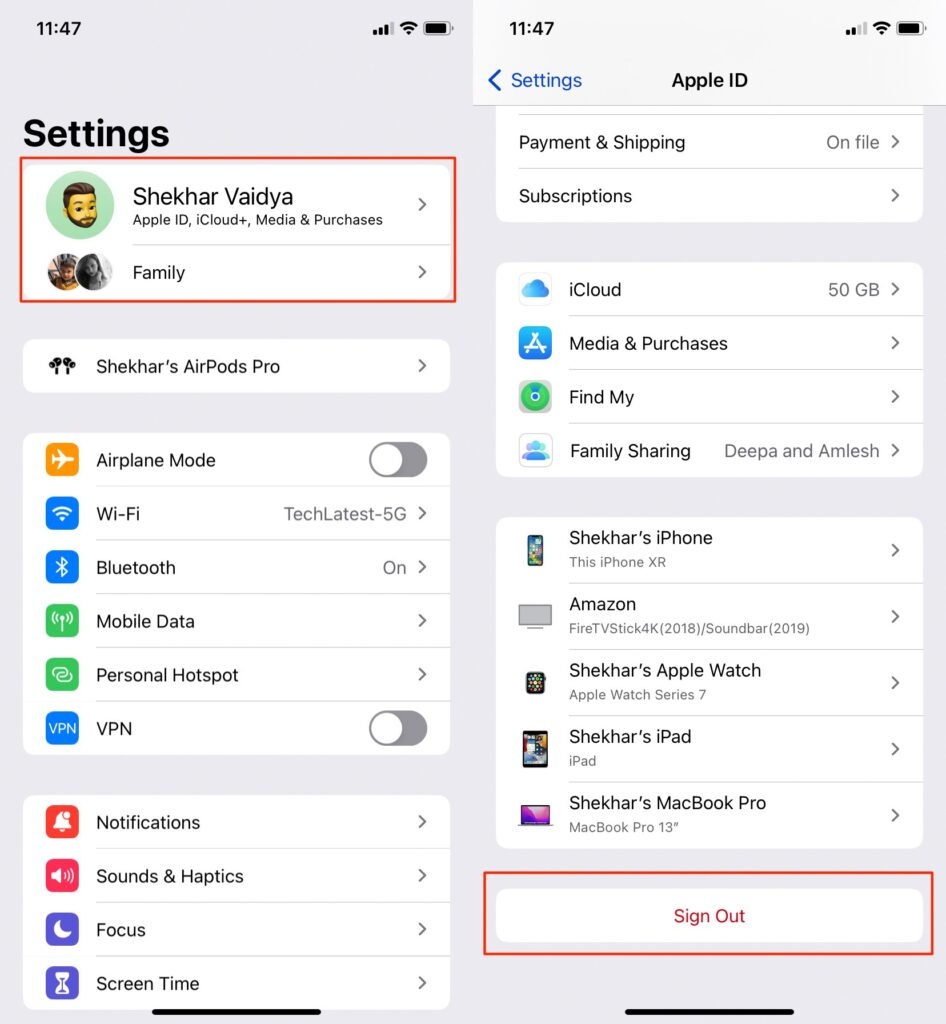
- Antes de terminar sessão, escolha se quer manter uma cópia dos dados no iPhone (contactos, calendários, etc.).
- Termine sessão e inicie sessão com outro Apple ID ou crie um novo.
- Ative ou não o Fotos do iCloud na nova conta conforme necessário.
Vantagem: elimina o risco de alterações no iPhone influenciarem a conta iCloud original. Desvantagem: gerir várias contas Apple aumenta a complexidade e torna impossível sincronizar automaticamente entre contas diferentes.
3) Desativar Fotos do iCloud no iPhone (com atenção)
Desativar a sincronização é muitas vezes a opção mais direta, mas o iOS pergunta o que pretende fazer com as fotos locais.
Passos:
- Abra Ajustes no iPhone.
- Toque no seu nome > iCloud > Fotos.
- Desative a opção Fotos do iCloud.
- O sistema pergunta se pretende “Apagar do iPhone” ou “Descarregar e manter” (texto exato pode variar consoante a versão do iOS). Escolha conforme o seu objetivo.
Se escolher apagar do iPhone depois de desativar, as imagens sincronizadas com o iCloud poderão permanecer no iCloud (se estiverem associadas a outro ID Apple) ou ser eliminadas — confirme sempre a situação no iCloud.com.
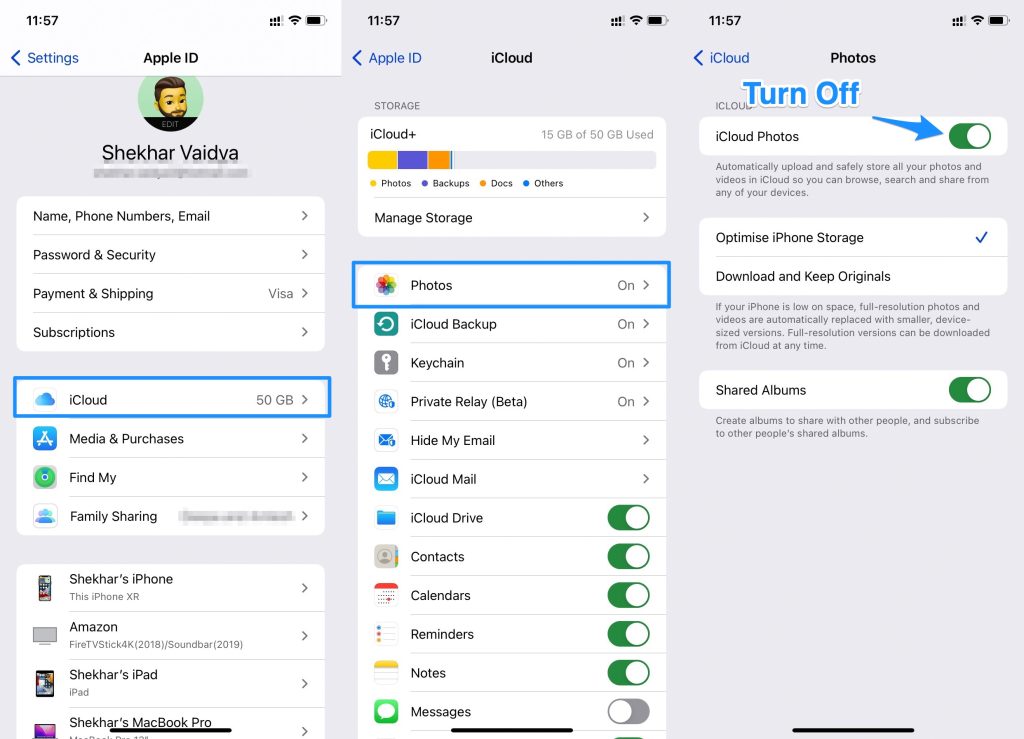
Nota importante: Se o iPhone e o iCloud usam o mesmo Apple ID e escolher apagar ao desativar, o iOS pode removê‑las localmente mas a cópia‑mestre no iCloud também pode ser afetada dependendo das ações anteriores. Faça backup antes.
4) Usar um serviço de nuvem alternativo (recomendado para cópias independentes)
Serviços como Google Fotos, Dropbox ou OneDrive guardam cópias que não são afetadas por apagar fotos do iPhone. Procedimento geral:
- Instale a aplicação (por exemplo, Google Fotos) na App Store.
- Abra a app e aceite as permissões de acesso a fotos.
- Entre com uma conta (Gmail/Dropbox/Microsoft) e ative o carregamento/backup automático.
- Aguarde até a sincronização terminar e verifique no serviço web que todas as imagens estão lá.
- Depois de confirmar o backup, apague as fotos do iPhone.
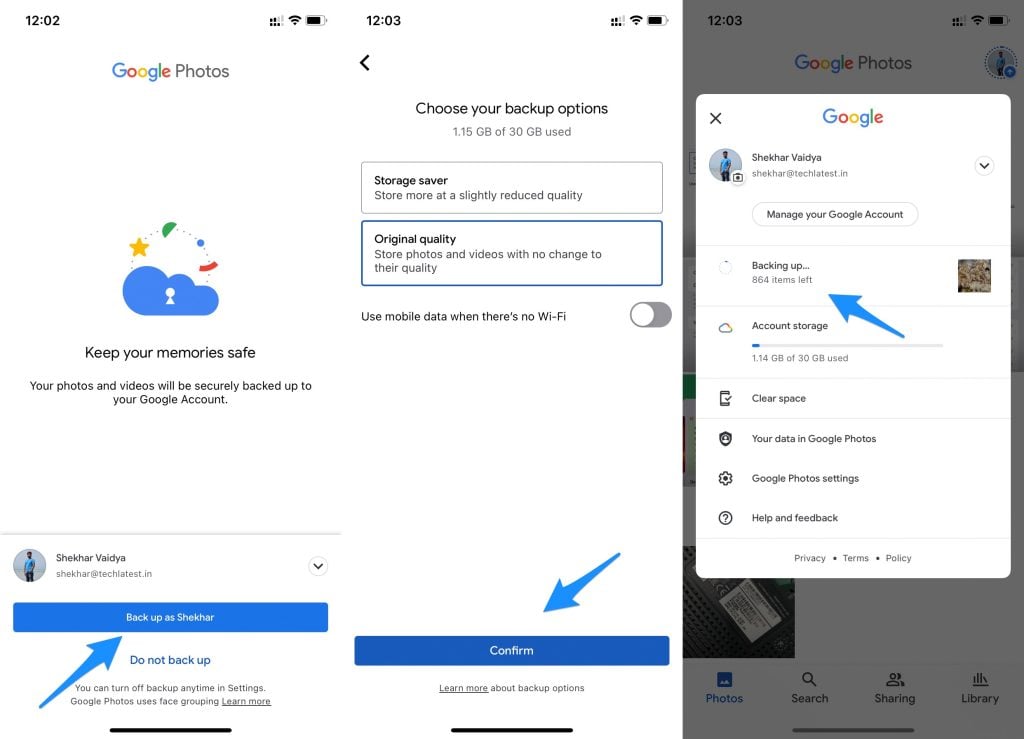
Vantagem: mantém uma cópia independente; o ato de apagar no iPhone não remove as cópias em serviços diferentes do iCloud.
5) AirDrop ou disco externo (offline)
Para quem prefere não usar nuvens, transfira as fotos por AirDrop para outro iPhone/Mac ou copie para um disco externo (via adaptador). Mantenha a cópia no armazenamento off‑line antes de apagar.
Quando essas soluções falham (contraexemplos e limitações)
- Sem espaço suficiente no destino de backup (iCloud, Google, disco), não conseguirá guardar todas as fotos sem limpar espaço ou comprar mais armazenamento.
- Se perder as credenciais do Apple ID ou da conta de nuvem, recuperar o acesso pode ser demorado.
- Apagar sem criar backup é risco de perda permanente.
Fluxograma de decisão (Mermaid)
flowchart LR
A[Quero apagar fotos do iPhone sem perder na nuvem?] --> B{Fotos do iCloud estão ativas com este Apple ID?}
B -- Sim --> C[Faça backup para outro serviço 'Google/Dropbox' ou exporte para PC/Mac]
B -- Não --> D[Desative Fotos do iCloud no iPhone e escolha manter cópias locais]
C --> E[Confirme backup] --> F[Apague do iPhone]
D --> E
F --> G[Fotos guardadas em destino alternativo]Checklists por função
Utilizador doméstico:
- Fazer backup completo para Google Fotos ou disco.
- Verificar acesso às imagens no destino.
- Desativar Fotos do iCloud se necessário.
Fotógrafo / criador de conteúdo:
- Exportar ficheiros originais (RAW/JPEG) para um disco externo.
- Controlar versões (edições versus originais).
- Arquivar numa solução redundante (nuvem + disco).
Administrador de TI:
- Definir política de backup e recuperação.
- Garantir contas de nuvem corporativas separadas do Apple ID pessoal.
Playbook rápido (SOP)
- Verificar espaço disponível na conta de destino.
- Exportar fotos do iPhone para computador e validar integridade.
- Fazer upload para destino final (iCloud alternativo, Google Fotos, disco externo).
- No iPhone, desativar Fotos do iCloud ou terminar sessão do Apple ID conforme a estratégia.
- Apagar as fotos do iPhone e confirmar que o destino contém todas as imagens.
- Verificar periodicamente backups e manter uma rotina de arquivamento.
Perguntas frequentes
Desativar Fotos do iCloud apaga as fotos guardadas no iCloud?
Se o iPhone e o iCloud usam o mesmo Apple ID e as fotos estão só no iCloud, apagar localmente enquanto a sincronização está ativa vai removê‑las do iCloud. Desativar Fotos do iCloud e depois escolher “Apagar do iPhone” remove apenas as cópias locais, mas confirme sempre no iCloud.com para ter certeza.
Posso usar Google Fotos e manter tudo sincronizado automaticamente?
Sim. Google Fotos pode fazer backup automático das imagens do iPhone. As cópias guardadas no Google permanecem mesmo que apague as fotos do iPhone.
Qual a melhor prática para profissionais com milhares de fotos?
Exportar os ficheiros originais para um armazenamento externo e manter um backup em nuvem redundante. Evite depender de apenas uma cópia.
Quadro de risco e mitigação
- Risco: Perda de imagens por apagar sem backup. Mitigação: Backup em pelo menos dois locais (nuvem + disco).
- Risco: Espaço insuficiente na nuvem. Mitigação: Comprimir/arquivar ficheiros antigos, usar armazenamento externo.
- Risco: Erros de sincronização entre contas. Mitigação: Testar procedimentos com um pequeno conjunto de fotos antes de aplicar em massa.
Conclusão
Apagar fotos do iPhone sem removê‑las do iCloud é possível, mas exige um passo prévio essencial: backup. As opções variam conforme a sua preferência — exportar para PC/Mac, usar uma conta iCloud diferente, desativar Fotos do iCloud com cuidado ou usar serviços alternativos como Google Fotos. Para volumes grandes, prefira uma combinação de disco externo + nuvem para reduzir riscos.
Resumo final:
- Faça sempre backup antes de apagar.
- Serviços diferentes do iCloud não partilham a mesma sincronização; usar outro serviço preserva as cópias.
- Trocar de Apple ID ou desativar a sincronização são soluções válidas, mas exigem atenção às opções apresentadas pelo iOS.
Materiais semelhantes

Instalar e usar Podman no Debian 11
Apt‑pinning no Debian: guia prático

Injete FSR 4 com OptiScaler em qualquer jogo
DansGuardian e Squid com NTLM no Debian Etch

Corrigir erro de instalação no Android
